Windows11/10で文字を入力する代わりにキーボードショートカットを開く
キーボードのいずれかのキーを押すと、ランダムなアプリケーションが開くという問題に直面していますか?キーボードのいずれかのキーを押したときにランダムなアプリケーションが開き、キーボードが文字を入力する代わりにショートカットを開いている場合は、この投稿が役立つ場合があります。この問題は、作業に集中できないため、非常に厄介です。何かを入力するたびに、Windowsはランダムなアプリケーションを起動します。

トラブルシューティングの手順に進む前に、キーボードを変更してください それが正常に機能しているかどうかを知るために。多くのユーザーは、 Windows + Altを押すことで問題を修正できたとも報告しています。 同時にキー。これを試すこともできますが、これは一時的な解決策にすぎません。
文字を入力する代わりにキーボードを開くショートカット
次の解決策が問題の解決に役立つ場合があります。
- スティッキーキーとフィルターキーを無効にします。
- WindowsInkWorkspaceを無効にします。
- キーボードのトラブルシューティングを実行します。
- キーボードドライバを再インストールします。
1]スティッキーキーとフィルターキーを無効にします
スティッキーキーとフィルターキーをオンにすると、問題が発生する場合があります。これらのキーが問題の本当の原因であるかどうかを確認する唯一の方法は、それらを無効にすることです。 Windows設定アプリを起動し、スティッキーキーとフィルターキーをオフにします。
Windows 11 スティッキーキーとフィルターキーを無効にするには、以下の手順に従う必要があります。
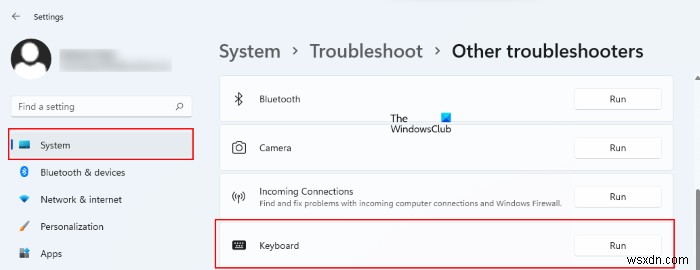
- Windows11を右クリック開始 メニューから設定を選択します 。
- 設定アプリで、ユーザー補助を選択します 左ペインから。
- 次に、ページの右側にカーソルを置き、キーボードが見つかるまで下にスクロールします。 タブ。
- [キーボード]ページには、[スティッキーキー]タブと[フィルターキー]タブの両方があります。これらのタブの横にあるボタンをオフにして、これらの機能の両方を無効にします。
[スティッキーキー]タブと[フィルターキー]タブをクリックすると、両方のキーのキーボードショートカット、これらのキーを押したときのビープ音など、さまざまなオプションが表示されます。必要に応じて、これらのオプションをオフにすることもできます。
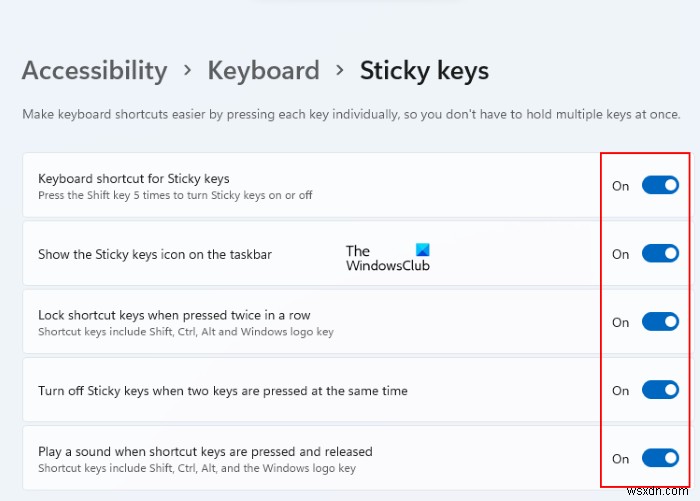
2]WindowsInkWorkspaceを無効にする
上記の方法で問題が解決しない場合は、Windowsインクワークスペースを無効にしてみてください。そのためには、レジストリ値を変更する必要があります。ただし、先に進む前に、レジストリのバックアップを作成して、問題が発生した場合に復元できるようにすることをお勧めします。
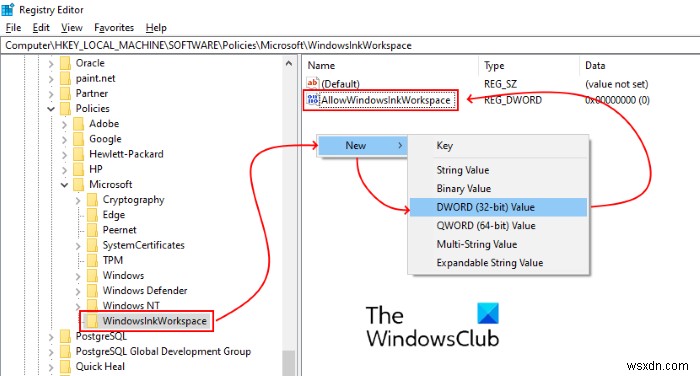
以下の手順に従ってください:
Win + Rを押します キーを押して[実行]ダイアログボックスを開きます。
regeditと入力します [OK]をクリックします。これにより、レジストリエディタが開きます。 UAC(ユーザーアカウント制御)ウィンドウが表示されたら、[はい]をクリックします。
次のパスに移動します。または、このパスをレジストリエディタのアドレスバーに貼り付けて、Enterキーを押すこともできます:
HKEY_LOCAL_MACHINE\SOFTWARE\Policies\Microsoft
Microsoftを展開します キー。
WindowsInkWorkspaceが含まれているかどうかを確認します サブキー。そうでない場合は、作成します。これを行うには、Microsoftキーを右クリックし、[新規]> [キー]を選択して、WindowsInkWorkspaceという名前を付けます。
次に、右側のペインを右クリックして、[新規]> [DWORD(32ビット)値]を選択します。
新しく作成した値の名前をAllowWindowsInkWorkspaceに変更します 。
それをダブルクリックして、その値を 0に設定します 。
システムを再起動します。
3]キーボードトラブルシューティングを実行する
キーボードトラブルシューティングを実行して、それが機能するかどうかを確認することもできます。
Windows 11ユーザーの場合は、以下の手順に従って、システムでキーボードのトラブルシューティングを実行してください。
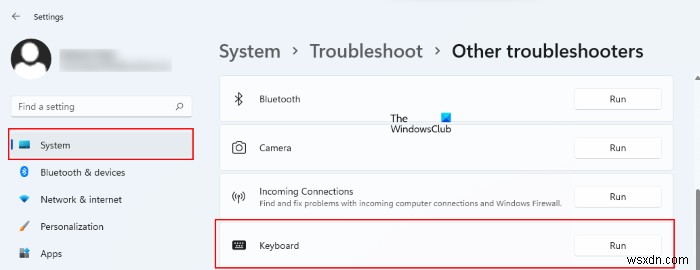
- 設定を起動します スタートを右クリックして、Windows11のアプリ メニュー。
- トラブルシューティングが見つかるまで右側を下にスクロールします タブ。見つけたらクリックします。
- 次に、追加のトラブルシューティングをクリックします。 タブ。
- Windows11で利用可能なすべてのトラブルシューティングのリストが表示されます。キーボードを見つけます トラブルシューティング。
- キーボードトラブルシューティングを起動するには、実行をクリックします キーボードの横にあるボタン 。
4]キーボードドライバを再インストールします
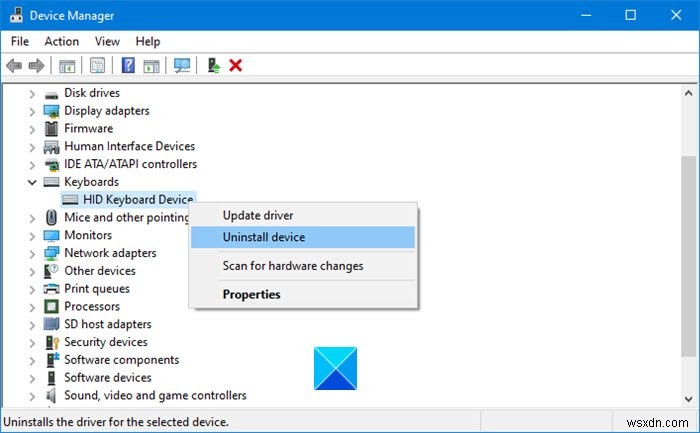
デバイスマネージャからキーボードドライバをアンインストールしてから、製造元のWebサイトからドライバをダウンロードしてインストールすることをお勧めします。これも役立ちます。
この記事が問題の解決に役立つことを願っています。
キーボードが何も入力しないのはなぜですか?
ノートパソコンのキーボードまたは外部キーボードが正しく機能しない理由はたくさんあります。これらのタイプの問題の最も一般的な原因は、キーボードのキーの下にほこりや汚れが蓄積することです。ほこりが付着しているため、キーが回路に適切に接触しないため、コンピューターはキーボードの特定のキーに対する入力を受け取りません。したがって、最初のステップはキーボードのクリーニングです。
この問題のもう1つの原因は、接続の緩みまたはワイヤの損傷です(有線キーボードの場合)。したがって、キーボードが正しく接続されているかどうかを確認してください。キーボードを別のコンピューターに接続して、キーボードが誤動作していないかどうかを確認することもできます。 USBポートの障害が原因で問題が発生する場合があります。したがって、キーボードを別のUSBポートに接続して、キーボードの機能も確認する必要があります。
ハードウェアに問題がない場合は、キーボードドライバが破損しているか、古くなっていることが原因で問題が発生している可能性があります。したがって、デバイスドライバを更新、ロールバック、または再インストールすることもお勧めします。
キーボードを通常の状態に戻すにはどうすればよいですか?
設定をデフォルトにリセットすることで、キーボードを通常の状態に戻すことができます。これは、デフォルトのキーボードレイアウトを復元するのに役立つ場合があります。これとは別に、キーボードが正しく機能していない場合は、キーボードをリセットしてみることもできます。
関連記事 :
- キーボードまたはマウスが機能しない
- USBキーボードが認識されません。

-
Windows 11/10で入力の遅延または遅延を修正するにはどうすればよいですか?
キーボードを使用しているときに、入力と画面に表示されるテキストの間に遅れが生じた場合は、この投稿が問題の解決に役立ちます。問題にはさまざまな理由が考えられるため、どの解決策でも機能します。 ただし、これは主に、接続の問題または遅延を増加させるドライバーが原因です。ただし、開始する前に、キーボードがコンピューターに緩く接続されていないことを確認してください。これが、人々が遅れを感じ、かなり迅速に修正できる理由の1つです。 Windows11/10でキーボード入力の遅れを修正する方法 これらのトラブルシューティングのヒントは、管理者権限があれば誰でも従うことができます。また、ハードウェアの削除
-
Windows11/10でカスタムキーボードショートカットを作成する方法
生産性を最大化し、Windows 11/10アプリケーションの洪水を最高速度で駆け抜けるという探求において、「キーボードショートカット の1つの秘密兵器としての援助。 Windows 11/10には、アプリやWebサイトをすぐに起動できるカスタムキーボードショートカットを作成するオプションがあります。 Windowsには多くの組み込みのキーボードショートカットがありますが、標準のショートカットだけでなく、独自のショートカットを作成する必要があります。意外にも、非常に簡単です。 Windows11/10でカスタムキーボードショートカットを作成する システムでの作業プロセスをスピードアップするた
